Pendahuluan
Instal Rancher di CentOS, platform manajemen kontainer yang digunakan oleh vendor virtualisasi dengan Kubernetes di infrastruktur standar mereka. Perangkat lunak ini menyederhanakan penerapan, menjalankan, dan mengelola Kubernetes dalam skala besar.
Dalam tutorial ini, Anda akan mempelajari cara menginstal Rancher di CentOS dan memulai dengan konfigurasi dasar.
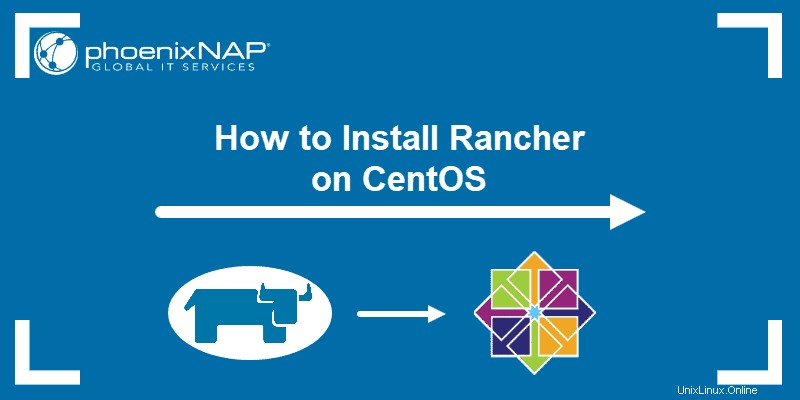
Prasyarat
- Sistem CentOS
- Akses ke baris perintah/terminal
- Akun pengguna dengan sudo atau akar hak istimewa
- Beberapa node yang dapat Anda gunakan untuk cluster Anda
Instal Rancher di CentOS
Langkah 1:Memasang Docker
1. Perbarui sistem dengan menjalankan:
sudo yum check-update2. Copot pemasangan versi Docker lama dengan:
sudo yum remove docker docker-engine docker.io3. Unduh dependensi:
sudo yum install -y yum-utils device-mapper-persistent-data lvm2Tunggu hingga proses selesai hingga Anda melihat dependensi telah terinstal.
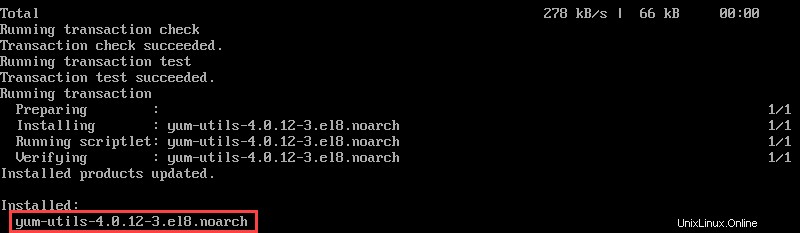
4. Tambahkan repositori Docker resmi:
sudo yum-config-manager --add-repo https://download.docker.com/linux/centos/docker-ce.repo5. Sekarang instal Docker dengan menjalankan:
sudo yum install docker-ceCara Mengatasi Kesalahan Pemasangan Docker
Anda mungkin mendapatkan ERROR mengatakan sistem tidak dapat menginstal docker-ce karena memerlukan containerd.io .
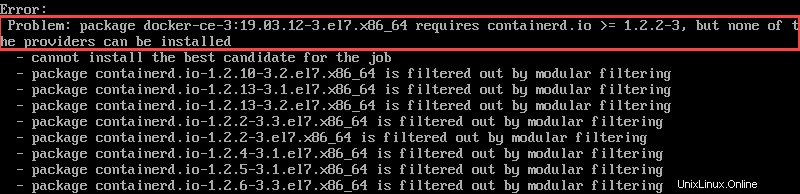
Untuk mengatasi masalah ini, instal containerd.io secara manual dengan menjalankan:
yum install -y https://download.docker.com/linux/centos/7/x86_64/stable/Packages/containerd.io-1.2.6-3.3.el7.x86_64.rpmSekarang, ulangi perintah instalasi Docker:
sudo yum install docker-ceLangkah 2:Mengaktifkan Layanan Docker
1. Mulai layanan Docker dan aktifkan untuk berjalan saat boot:
sudo systemctl start dockersudo systemctl enable docker2. Kemudian, periksa status layanan:
sudo systemctl status docker
Outputnya harus menampilkan layanan active (running) .
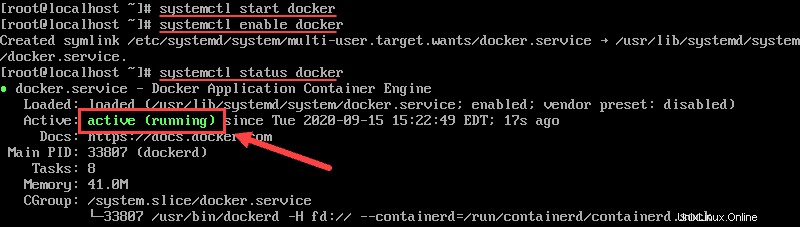
Langkah 3:Memasang Rancher
1. Luncurkan server Rancher di dalam wadah Docker dengan perintah:
docker run -d --restart=always -p 8080:8080 rancher/server:stable
Docker menarik gambar Rancher stabil terbaru dan meluncurkan wadah. Perintah di atas menjalankan container dalam mode terpisah (-d ) dan membuatnya tetap berjalan (--restart=always ) mendengarkan port 8080 .
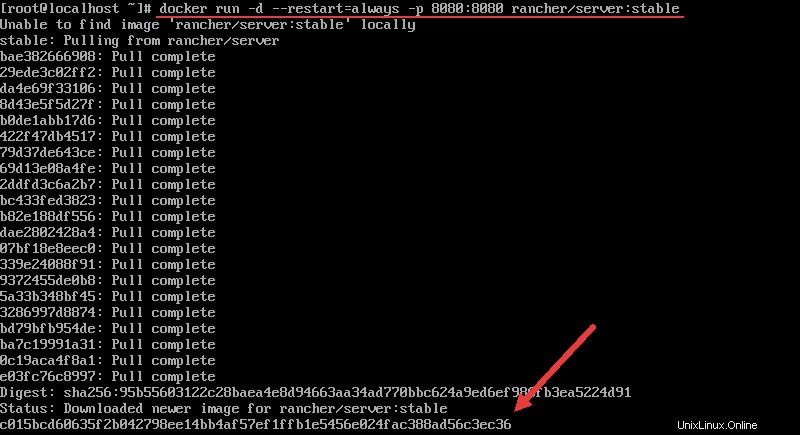
2. Periksa apakah server Rancher berjalan dengan mendaftar docker yang ada kontainer dalam keadaan berjalan:
docker psAnda akan melihat wadah Rancher terdaftar di output.

3. Sekarang Anda dapat membuka antarmuka pengguna Rancher dengan menavigasi ke nomor IP server dan port di bilah URL.
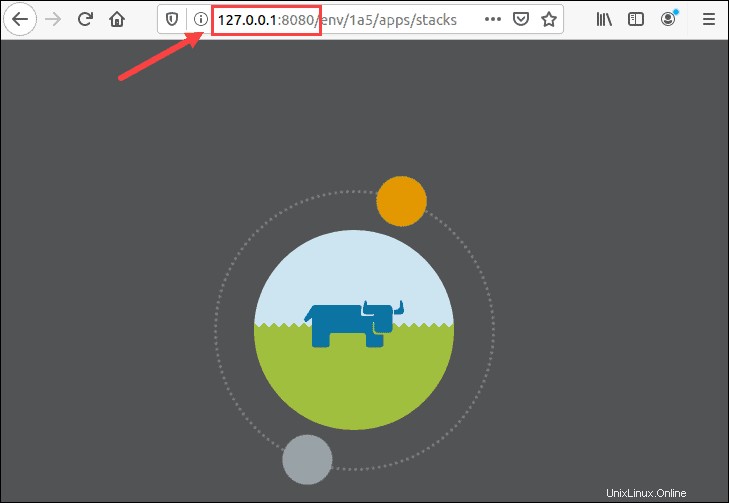
Mengonfigurasi Peternakan
Konfigurasi Rancher dasar yang diuraikan dalam langkah-langkah di bawah ini akan membantu Anda membuat pengguna admin dan meluncurkan cluster Kubernetes.
Langkah 1:Menyiapkan Pengguna Admin
Hal pertama yang harus dilakukan setelah meluncurkan Rancher adalah menyiapkan pengguna Admin.
1. Klik ADMIN menu tarik-turun dan pilih Kontrol Akses .
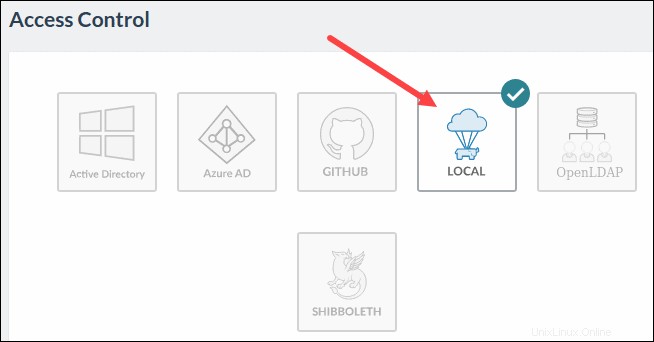
2. Pilih LOKAL konfigurasi untuk pindah ke Otentikasi Lokal jendela.
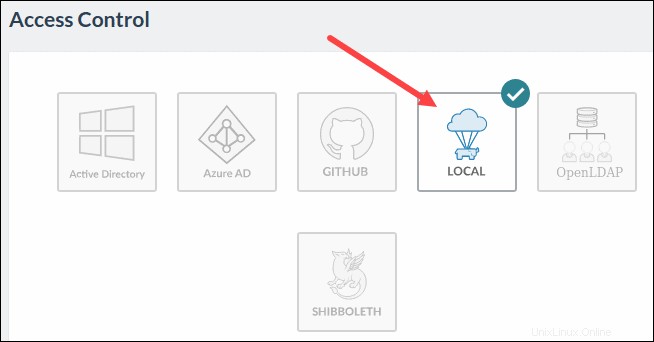
3. Isi informasi yang diperlukan untuk mengatur pengguna Admin. Kemudian, klik Aktifkan Autentikasi Lokal untuk mengonfirmasi.
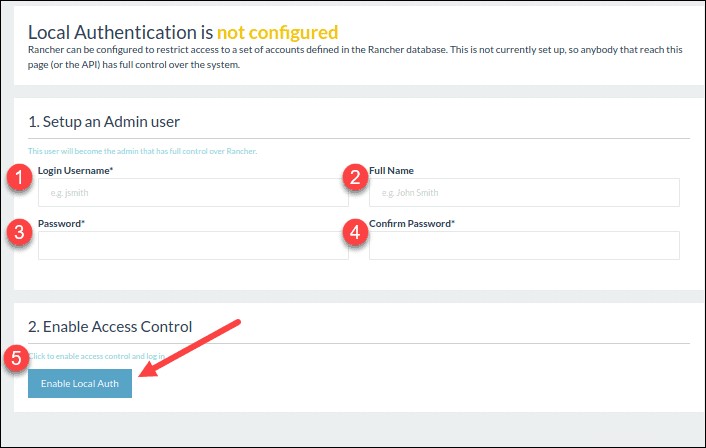
Langkah 2:Menyediakan Host
1. Pilih INFRASTRUKTUR menu tarik-turun dan klik HOSTS .
2. Nyalakan mesin untuk memastikan mesin memiliki versi Docker yang didukung dan mengizinkan lalu lintas ke dan dari host pada port 500 dan 4500 .
3. Tambahkan alamat IP host.
4. Salin dan tempel perintah yang dihasilkan di jendela terminal mesin.
5. Tutup dan tunggu hingga host baru muncul di Host layar.
Langkah 3:Membuat Cluster Kubernetes Kustom
1. Buka Cluster halaman dan pilih Tambahkan Cluster .
2. Pilih Kustom , berikan Kluster Nama , dan klik Berikutnya .
3. Pilih peran apa yang Anda inginkan untuk dimiliki oleh node (etcd, Control Plane, dan/atau Pekerja ) dari Opsi Node .
4. Salin dan tempel perintah . yang dihasilkan pada setiap mesin node pekerja. Setiap mesin dalam cluster harus memiliki versi Docker yang didukung. Terakhir, tunggu hingga cluster dimulai.